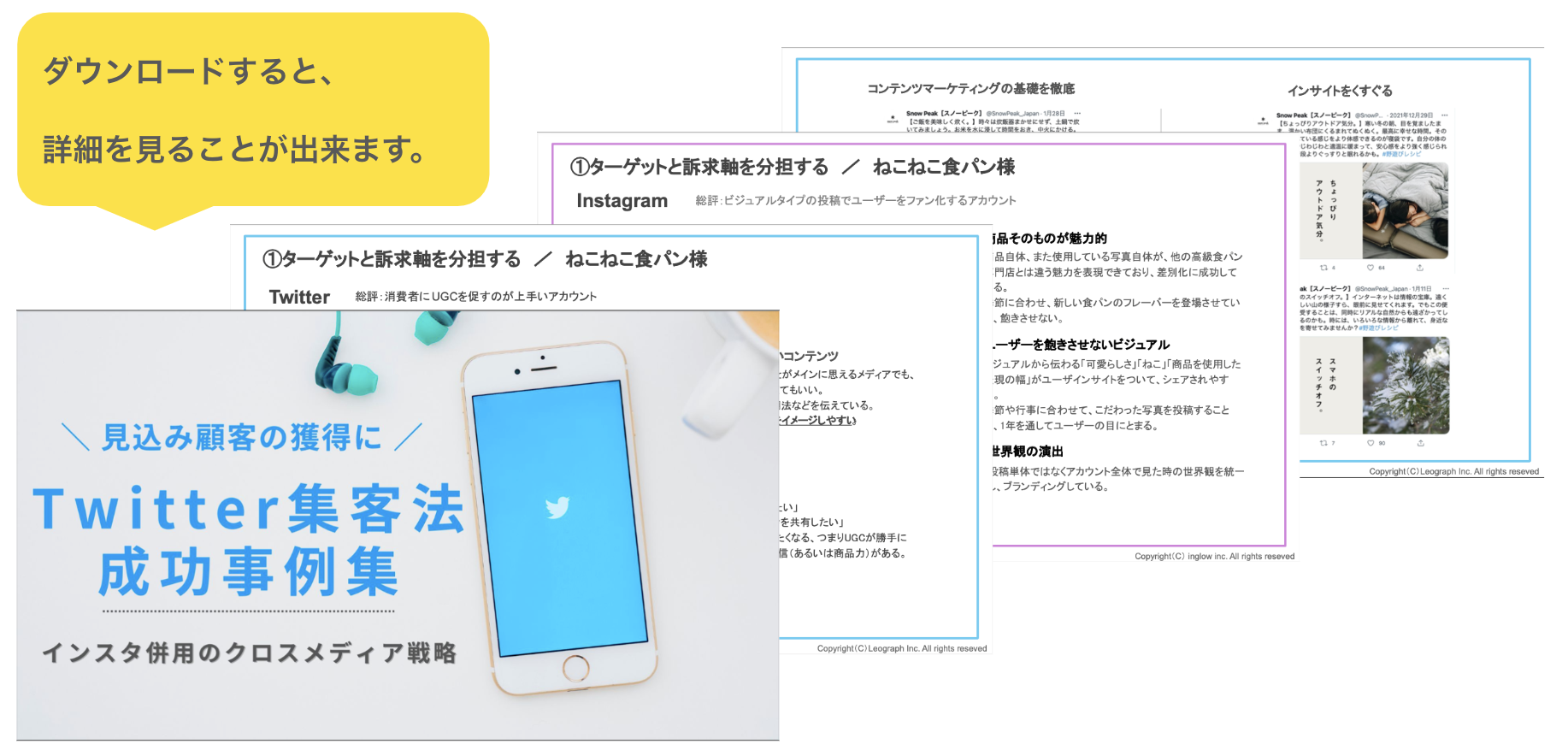【2024年最新版】X(旧 Twitter)の自動投稿で業務を効率化する方法
カテゴリ:SNSマーケティング
本記事は、X(Twitter)に関して主に下記のようないち早く情報を知りたい方に向けて書いています。
- 良く見られる時間に投稿したい
- 投稿(ツイート)数を増やしたい
- 自動投稿(ツイート)の仕方を知りたい
また企業のSNS運用でお困りのことはございませんか?ブランディングやお問合せにつなげるお役立ち情報をご紹介しています。
X(Twitter)の自動投稿(ツイート)について
X(Twitter)では、リアルタイムの投稿(ツイート)だけではなく「自動投稿(ツイート)」を行うことが可能です。
・投稿(ツイート)数が増えそれに伴いリーチ数も増える
・リアルタイムの時間に縛られることなく投稿(ツイート)可能になる
・告知などを定期的に行うことができる
などの利点が挙げられます。
自動投稿(ツイート)を行うには、主に下記の2つの方法があります。
- ブラウザ版X(Twitter)から予約機能を利用
- 別サイトから自動投稿(ツイート)の設定
またX(Twitter)で集客する方法を別の記事にまとめております。
詳しく解説しているので、X(Twitter)集客について深く知りたい方は、ぜひこちらもご覧ください。

ブラウザ版X(Twitter)から自動ツイートをする方法
外部のサイトを利用せずに、ブラウザ版X(Twitter)から「予約機能」を利用し自動投稿(ツイート)を設定することができます。
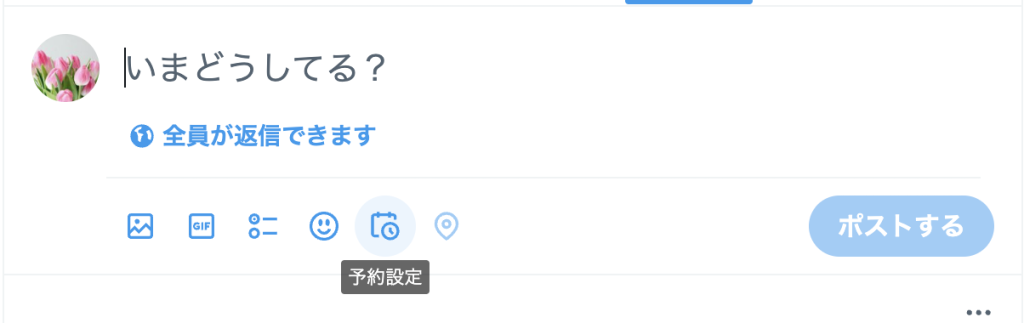
投稿(ツイート)したい内容を記入し「カレンダー(予約設定)」マークを選択します。
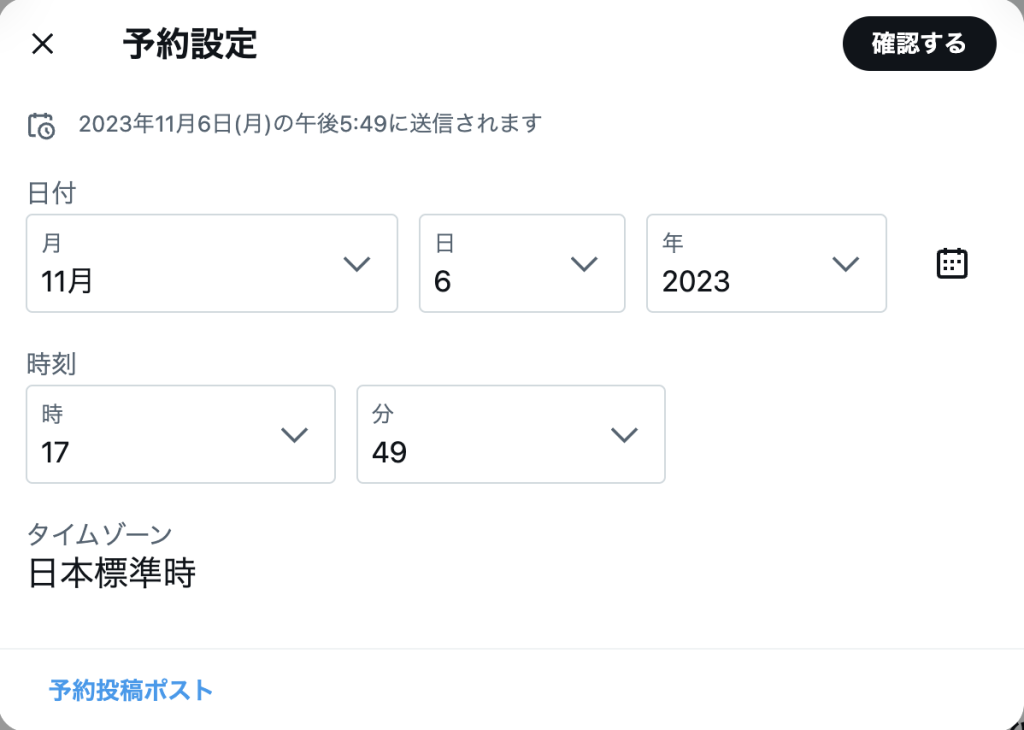
日時選択をし、投稿(ツイート)の予約完了です。
自動投稿(ツイート)を最も簡単に行う方法が、ブラウザ版X(Twitter)の利用です!予約可能件数には限りがあるため告知などの投稿(ツイート)を行うときの利用がおすすめです!
ブラウザ版X(Twitter)はほかにも様々なことができるのでぜひこちらの記事もご覧ください。

外部サイトを利用して自動投稿(ツイート)を行う方法
続いて、外部のサイト(サードパーティ製)を用いて自動投稿(ツイート)を行う方法について解説します。
自動投稿(ツイート)を行うことができるサイトは数多く存在しますが、今回はその中でもおすすめの2つをご紹介します。
Social Dog
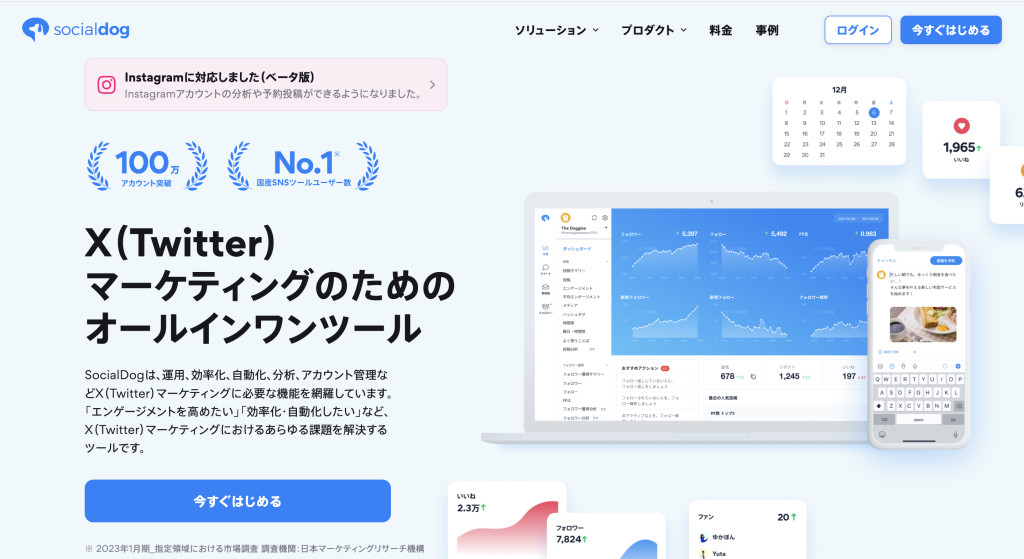
1つ目にご紹介するのが、「Social Dog」です。
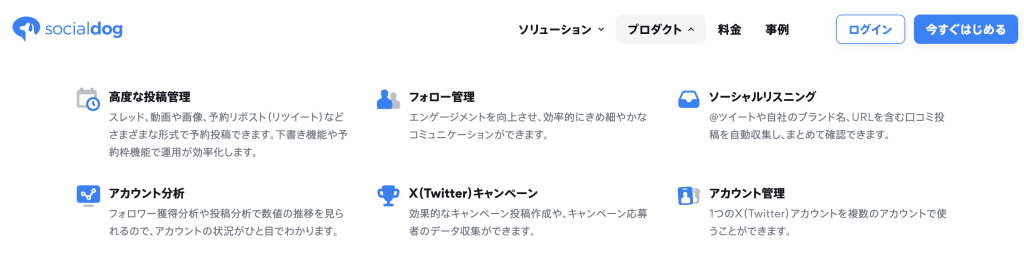
Social Dogでは、自動投稿(ツイート)の設定だけではなく投稿(ツイート)の分析、キーワードモニターなど様々な機能が利用できるツールです。
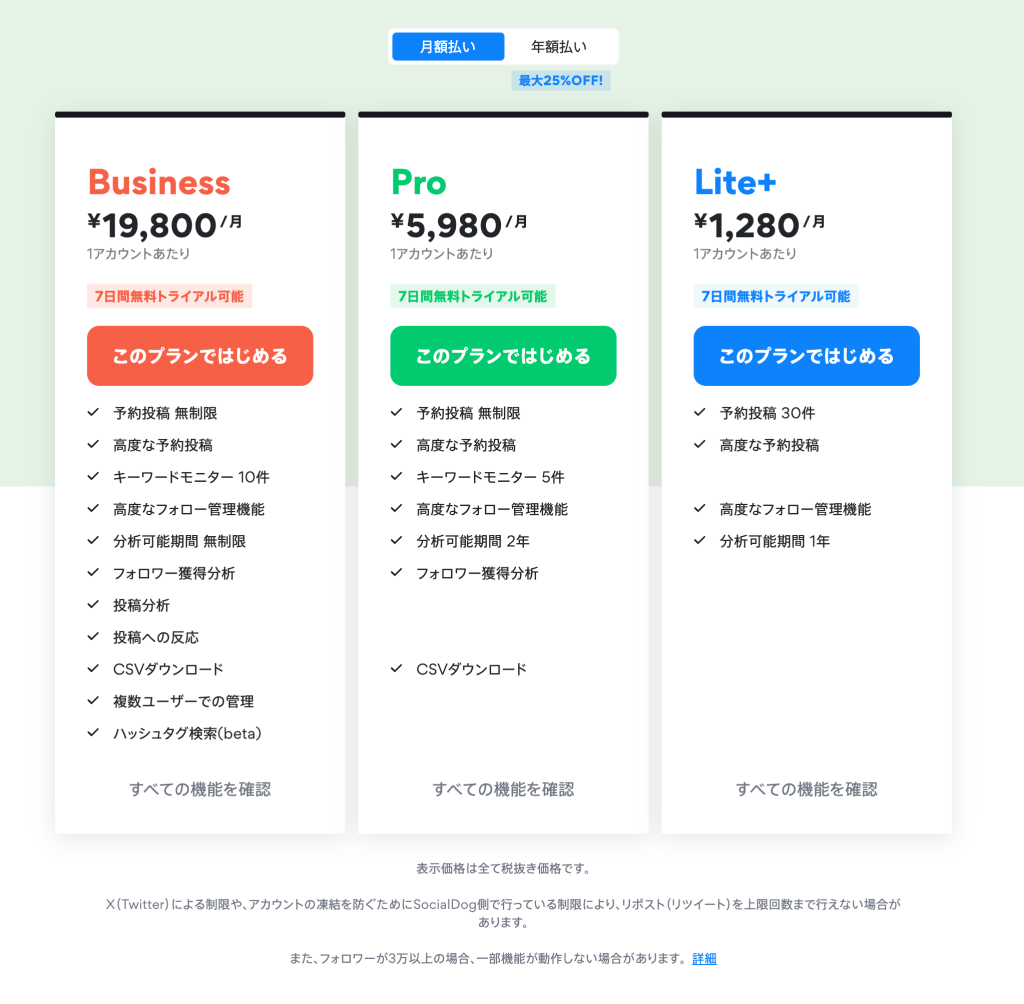
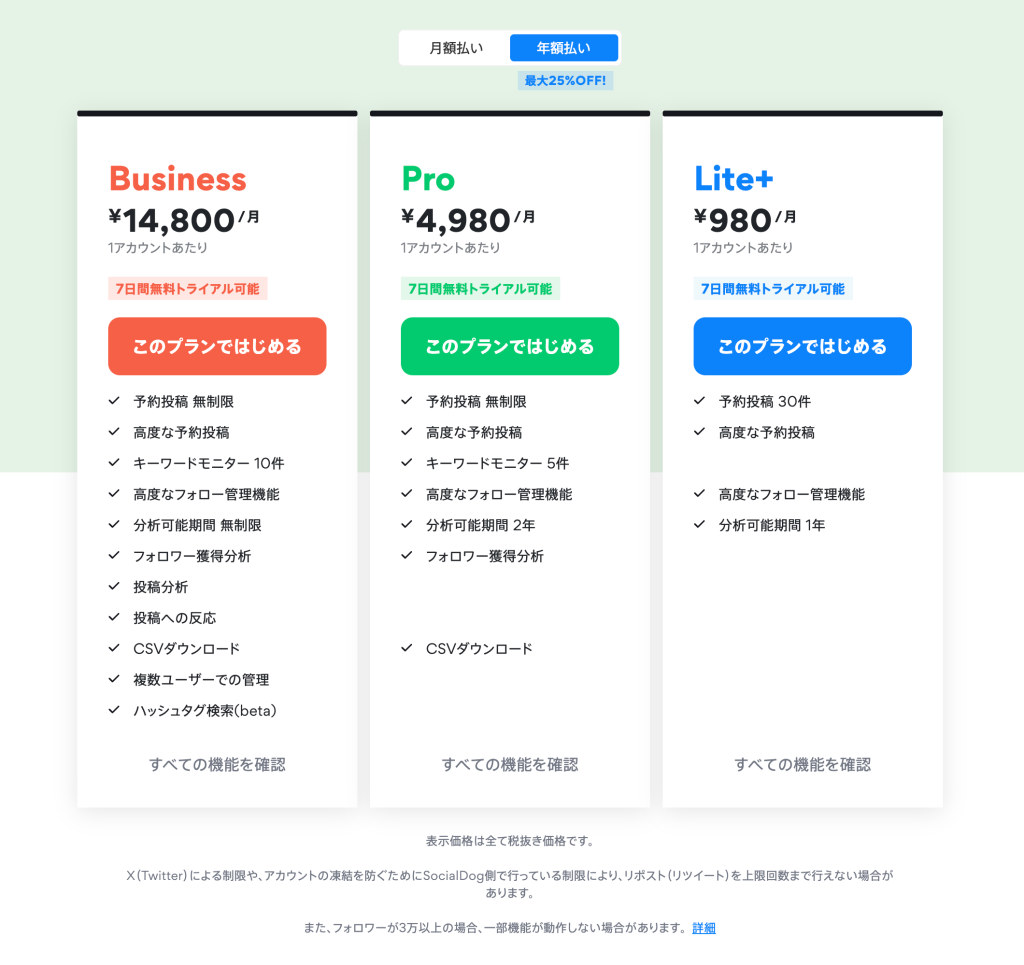
Social Dogで「自動投稿(ツイート)の設定」は無料で利用することが可能です。
有料プランではさらに多くの機能が利用できます。「7日間の無料トライアル」で有料プランを体験してみることもおすすめです。
「自動投稿(ツイート)」だけではなく、アカウントの分析も可能なためSocial Dogひとつで効率的な運用が可能になります!
Social Dog の自動投稿(ツイート)設定
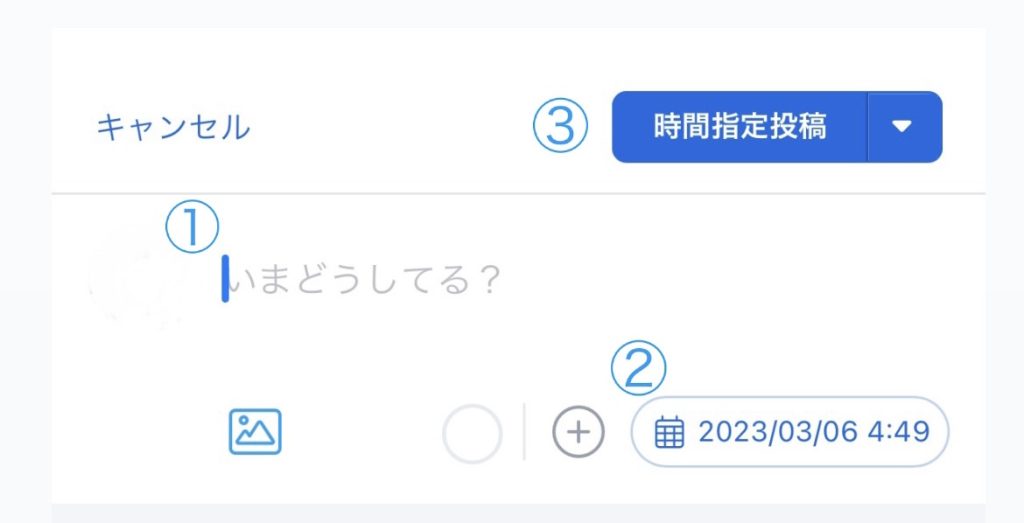
①投稿(ツイート)したい内容の記入
②日時指定
③確定
以上の3ステップで簡単に自動投稿(ツイート)の予約ができます。
サイトから自身のアカウントにログインを行えば、WEB版Twitterから自動投稿(ツイート)を行う方法と同様のやり方で簡単に設定することができます。
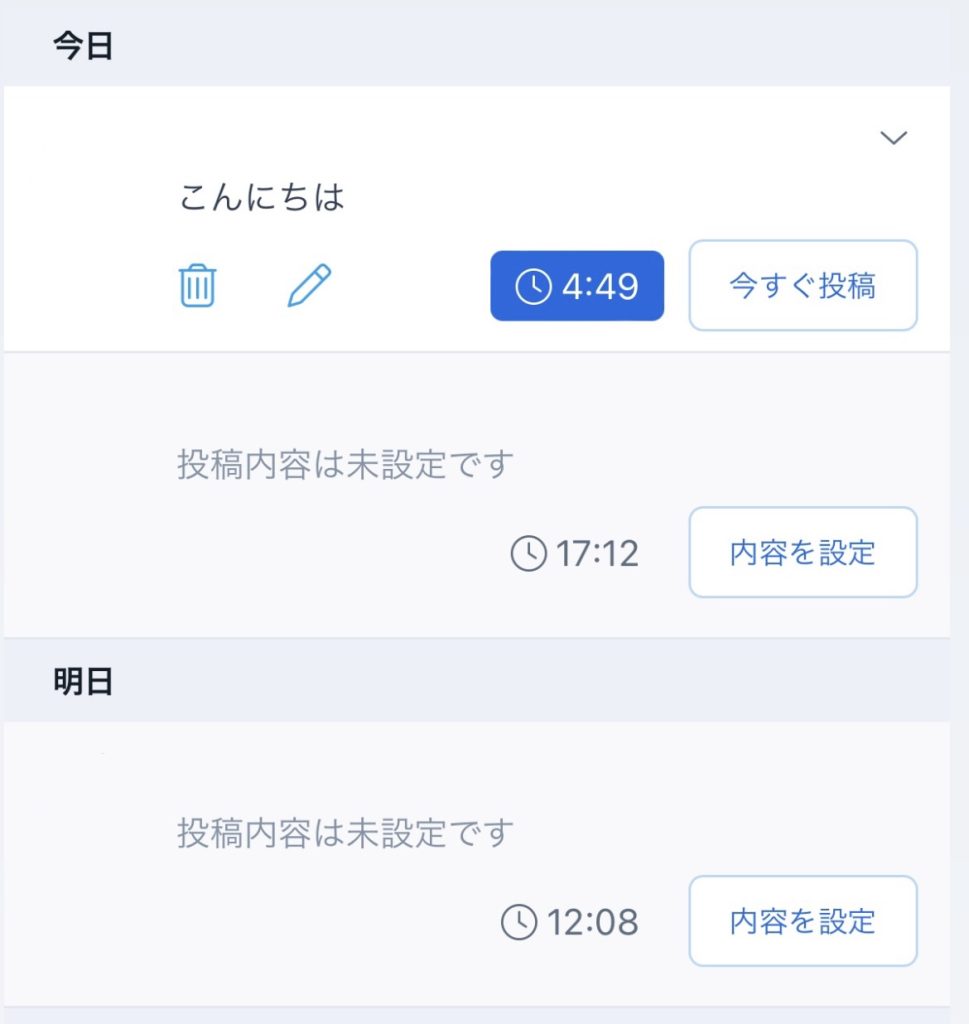
また、予約中の投稿(ツイート)はこのように一覧表示がされるため投稿(ツイート)される前に間違いがないかなどチェックすることも可能です。
Botbird
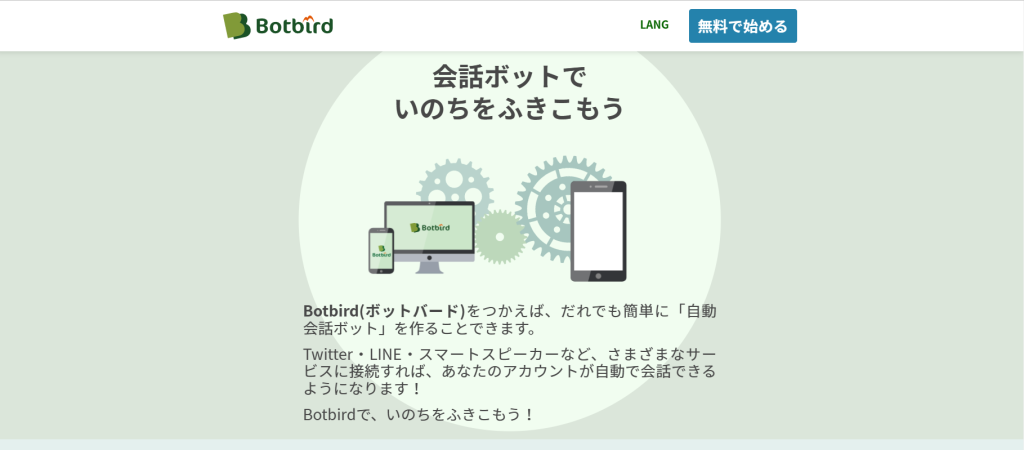
2つ目にご紹介するサイトは「Botbird」です。

Botbirdは、指定した投稿(ツイート)だけではなく指定したキーワードに対して返信(リプライ)の設定、ランダムな投稿(ツイート)も行うことができます。
Botbirdの最大な特徴は「指定したキーワードに対する返信設定」が可能な点です!予想される返信(リプライ)に対して設定を行うことで、リーチ数が増加されることに繋がります!
Botbird の自動投稿(ツイート)設定
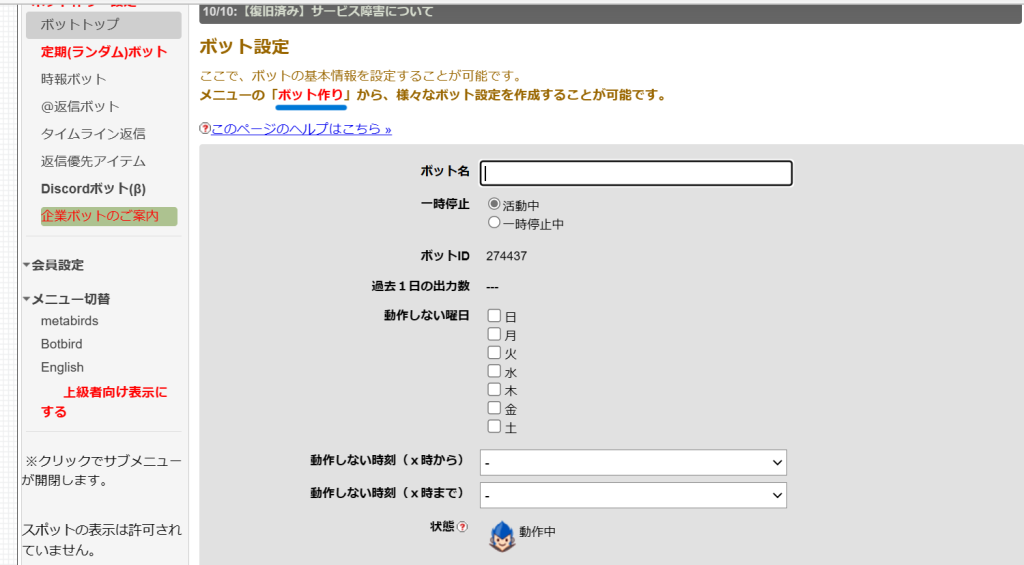
Botbirdの投稿(ツイート)設定は「ボット作り」を選択します。
※予約投稿(ツイート)、ランダム、返信すべてここから選択します。
あとは、WEB版やSocialDogと同様に設定したら完了です。
SocialDog と Botbird の違い
- SocialDog 画像の添付可 Botbird 添付不可
- SocialDog 返信投稿(ツイート不可) Botbird 返信(リプライ)設定可
- SocialDog 予約件数7種まで Botbird 300件以上 ※双方無料版の時
SocialDogとBotbirdの違いは上記の3点があげられます。必要に応じて、併用などより効率の良い利用をお勧めします。
自動投稿(ツイート)をするときの注意点
大変、便利な自動投稿(ツイート)ですが注意すべき点もあります。
アカウントの凍結
1度に多くの投稿(ツイート)をしすぎると、Twitterの利用規約に違反しアカウントが凍結される恐れがあります。
予約が重なりすぎないように注意しましょう。
予約時間の工夫
自動投稿(ツイート)の最大の魅力は「リアルタイムに縛られない」ことです。投稿(ツイート)を見てほしいユーザーの年齢層や職業などに応じて、日時を設定するとより効率の良いアカウント運用が可能になります。
まとめ
今回はTwitterの自動投稿(ツイート)の仕方について解説しました。
是非、今後のアカウント運用にご活用ください。
本記事をご覧になって実際にTwitterを運用してビジネスに活用を考えている企業様向けの限定資料をご用意しております。
下記のフォームに入力いただくだけで、無料で資料をダウンロードしていただけますので、ぜひご利用下さい。